¿Le preocupa ejecutar una aplicación en su máquina porque no está seguro de cómo le afectará? Hoy echamos un vistazo a Sandboxie, que le permite ejecutar su navegador, correo electrónico u otras aplicaciones en un entorno de zona de pruebas seguro sin realizar cambios en su sistema Windows.
Sobre Sandboxie
Sandboxie crea un entorno virtual llamado "caja de arena" que le permite ejecutar aplicaciones sin afectar su sistema informático real. Puede instalar una nueva aplicación en el entorno de la caja de arena para probarla, sin tener que preocuparse de que realice cambios en el sistema operativo. También permite una mayor seguridad al navegar por la web ... cuando abre un navegador en el entorno de la caja de arena, las cookies, el historial del sitio, los archivos en caché, etc. se eliminan cuando borra el contenido de la caja de arena o lo cierra.
La instalación es sencilla y sencilla siguiendo el asistente de instalación. Se ejecuta en versiones de Windows de 32 bits, pero desafortunadamente no funcionará en versiones de 64 bits debido a la firma de código obligatoria de los controladores.
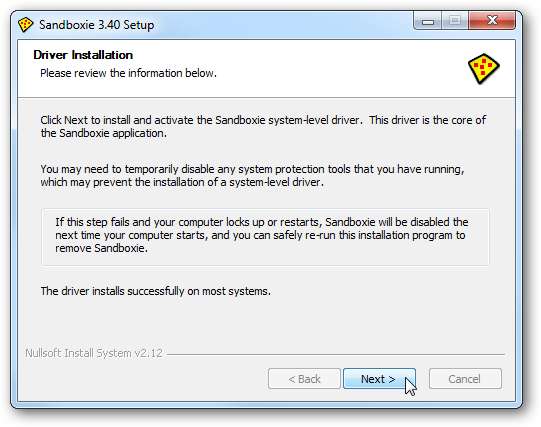
Después de la instalación, es posible que aparezca una pantalla de compatibilidad de software para mejorar la compatibilidad con determinadas aplicaciones.
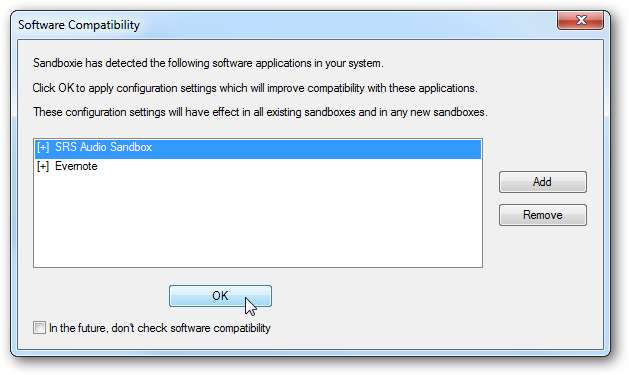
Ahora está listo para comenzar a usar Sandboxie.
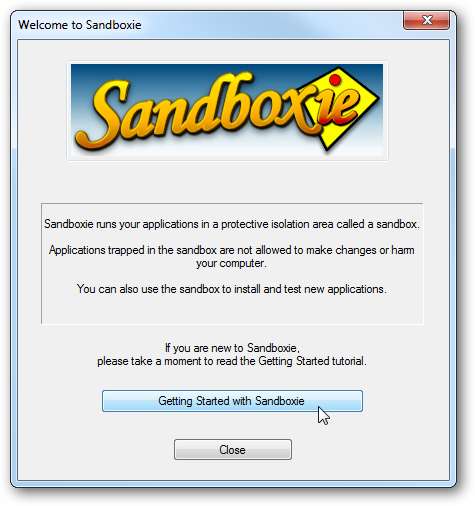
Usando Sandboxie
La primera vez que usa Sandboxie, es una oportunidad para ver cómo es ejecutar un navegador en Sandboxie al seguir el tutorial de introducción en el modo de espacio aislado.
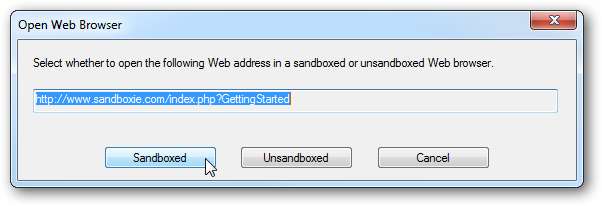
Puede identificar una aplicación que se está ejecutando en Sandboxie por el extra [#] indicadores en la barra de título.
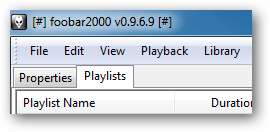

También puede buscar el programa o archivo que desea ejecutar en Sandboxie.

Aquí veremos cómo funciona Sandboxie. En este ejemplo, abrí Firefox en Sandboxie y comencé a descargar Dropbox.
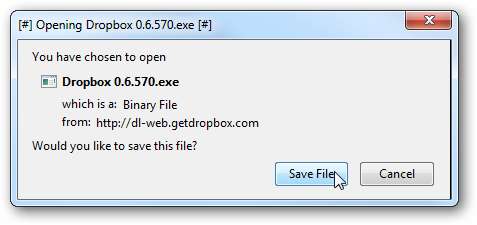
Observe que la instalación se lleva a cabo en el entorno de espacio aislado representado por el [#] indicadores.
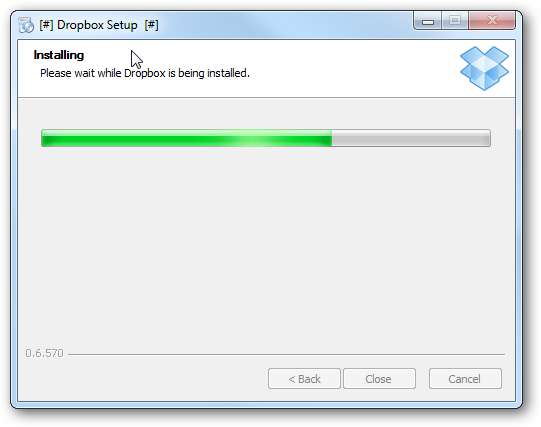
Todo lo que hagas con una aplicación de espacio aislado abrirá todo en un entorno de espacio aislado. Por ejemplo, aquí estoy ejecutando DropBox en la caja de arena. Al hacer clic en el enlace Olvidé mi contraseña, se abre Firefox (o cualquiera que sea el navegador predeterminado) también en modo sandbox.
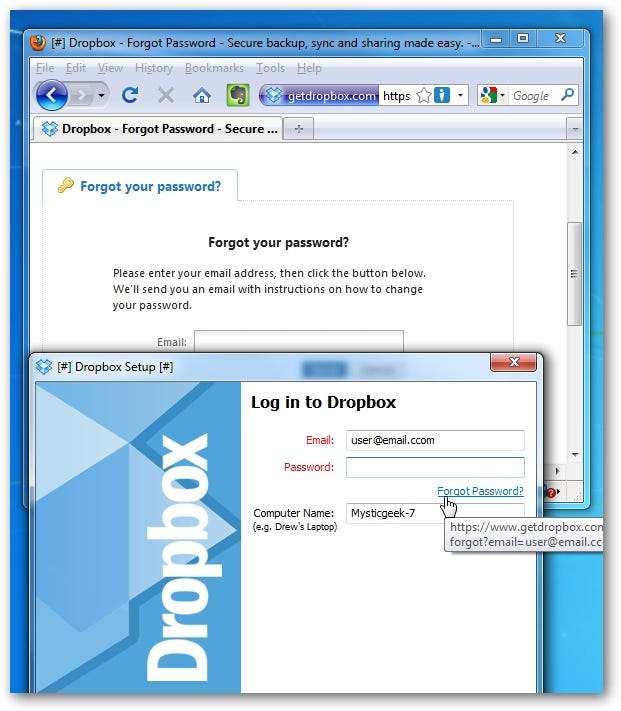
No se realizarán cambios en su sistema real, por lo que después de descargar un archivo, aparecerá una pantalla que le preguntará si desea recuperarlo en su sistema. (los archivos se guardan en el directorio Sandboxie en el que lo instala). Después de acostumbrarse a Sandboxie, puede desactivar esta pantalla para que no se muestre.

Para recuperar un archivo en el control de Sandboxie, vaya a Sandbox \ DefaultBox \ Quick Recovery.
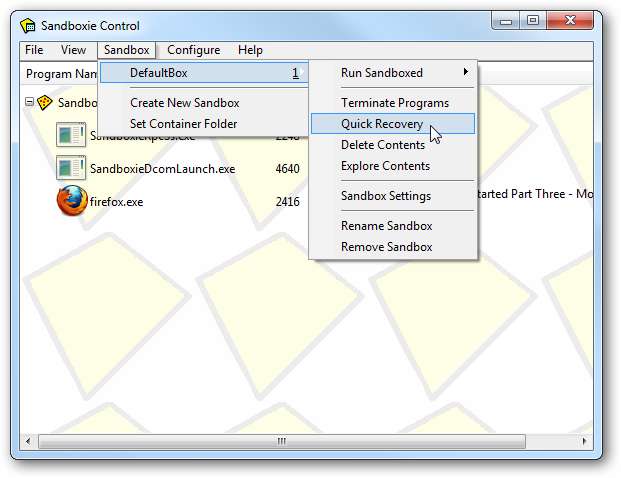
Ahora puede elegir los archivos y carpetas que desea recuperar del sandbox y aquí también puede agregar carpetas.
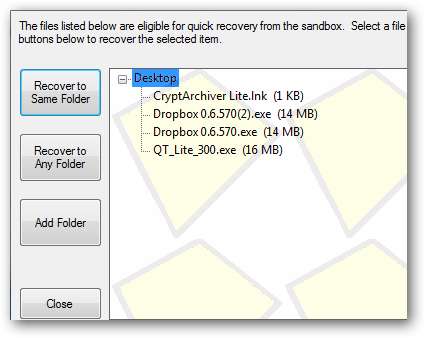
Puede enviar aplicaciones a la zona de pruebas desde el menú contextual.
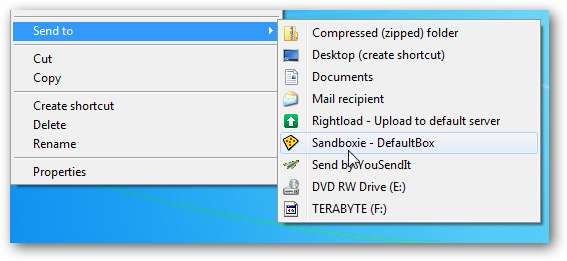
También puede ejecutarlos directamente en la caja de arena, lo que resulta muy útil cuando no está seguro de lo que una aplicación podría hacerle a su sistema.
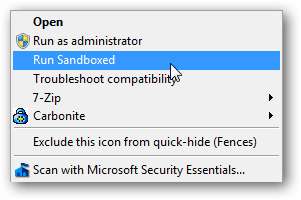
Sandboxie es una aplicación gratuita para uso personal, pero después de 30 días, aparecerá una pantalla de recordatorio que le pedirá que compre una licencia.
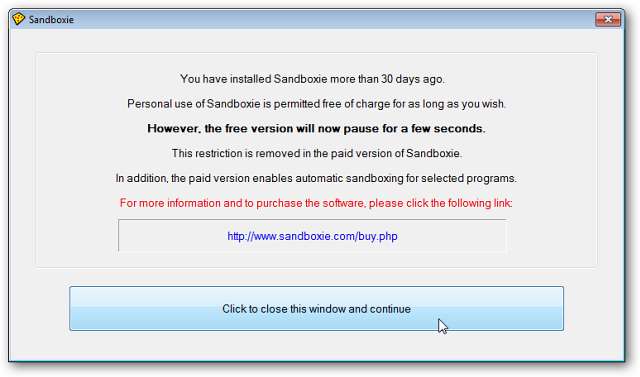
Hay buenas razones para ejecutar aplicaciones en un entorno de espacio aislado que mencionamos anteriormente. Puede usarlo para que sus sesiones de navegación web sean seguras y para probar programas y otras aplicaciones antes de instalarlos en su sistema. También puede ayudar a evitar el software espía incluido en un programa instalándolo primero en la zona de pruebas. Funciona en Windows XP, Vista y se ejecutó correctamente en Windows 7 Ultimate de 32 bits para este artículo, no se admite 64 bits.







